Quando você mudou das versões anteriores do Microsoft Office para o Office 2007 ou Office 2010, uma das primeiras coisas observadas no Word é a diferença no espaçamento de linhas padrão. Por padrão, há mais espaço entre as linhas.
Você muda de 1, 15 para 1, 0 e há muito pouca diferença. As outras opções são ainda mais extremas. Às vezes, você deseja criar um documento com espaçamento entre linhas menor que o padrão. Isso também é verdade no Word 2010.
Este artigo mostrará como personalizar o espaçamento entre linhas no Word 2007 e 2010, no qual o padrão é 1, 15. O espaçamento padrão 1.0 no Word 2003 é, por exemplo, mais compactado do que nas novas versões do Word e em muitos usuários como esse.
Você pode realmente gostar do fato de que as frases não parecem estar repletas do padrão do Word 2007/2010. Mesmo assim, isso lhe dará a opção de alterar isso, se necessário.
Espaçamento do Word 2007 e 2010

Para alterar o espaçamento entre linhas de um documento inteiro, vá para a seção Estilos da faixa inicial, clique em Alterar estilos e selecione Conjunto de estilos.
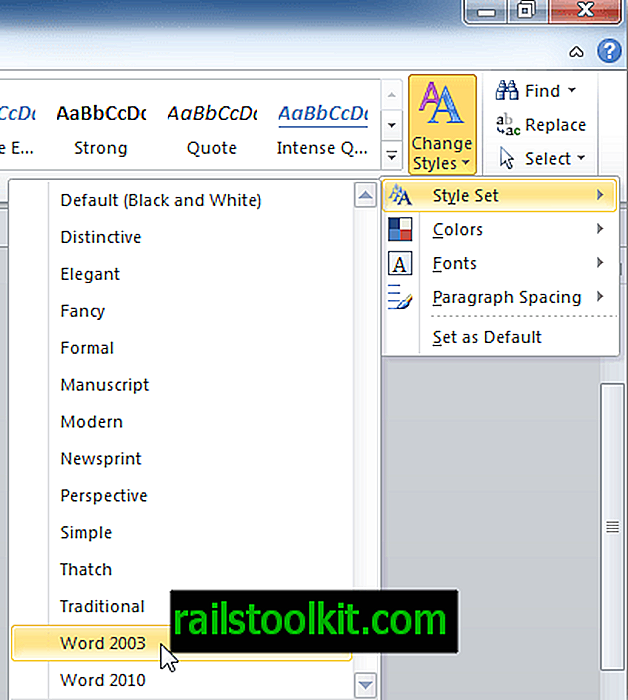
Passe o cursor do mouse sobre cada um dos estilos no menu suspenso, o documento mudará para esse estilo e você poderá selecionar o que precisa. Na captura de tela a seguir, o Word 2003 foi selecionado e podemos ver como ele mudou o espaçamento.
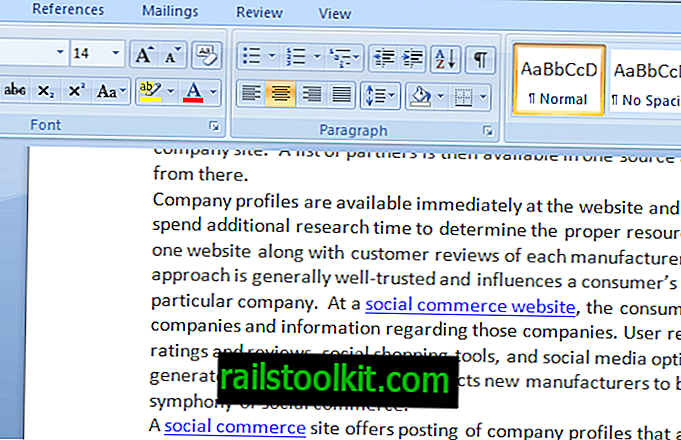
E se você selecionar o estilo Manuscrito, obterá um formato de espaçamento totalmente diferente.
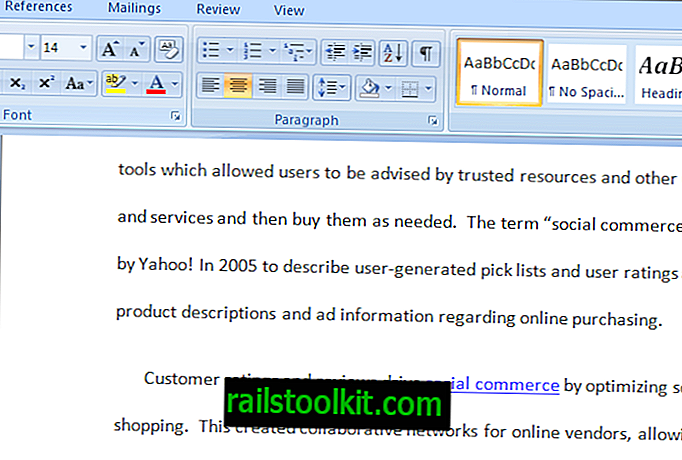
Isso é certamente mais versátil do que simplesmente escolher entre 1.0, 1.15, 1.5, 2.0, 2.5 e 3.0. Tudo o que você precisa fazer é passar o mouse sobre qualquer uma das opções e selecionar o formato ideal para o seu documento.
Se você deseja selecionar um dos conjuntos de estilos como padrão sempre que abrir um novo documento, vá para Alterar estilos e selecione Definir como padrão.
Isso pode parecer óbvio e simples, mas é surpreendente quantos usuários desconhecem essa opção útil. É fácil alternar entre os padrões e até retornar à configuração padrão original. Se você ficou satisfeito com a configuração padrão no Word 2003, defina-a como padrão. O mesmo vale para qualquer um dos estilos. Você entendeu.
Também é possível alterar o espaçamento entre linhas em partes específicas de um documento. Simplesmente destaque a parte do texto no documento a ser alterada. Vá para a faixa de opções e, no grupo Parágrafo, clique no botão Espaçamento entre linhas e parágrafos.
Em seguida, escolha o espaçamento desejado para essa seção do documento. Esse recurso também tem a opção de visualização ao vivo para passar o mouse sobre as diferentes opções de espaçamento e ver a aparência da seção. Ao selecionar Opções de espaçamento entre linhas, há outros ajustes a serem implementados.
O Word 2007 e 2010 oferecem uma infinidade de opções de formatação diferentes. Use-os para criar qualquer formato de documento desejado. Todos os ajustes estão na faixa de opções.














